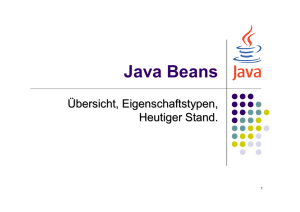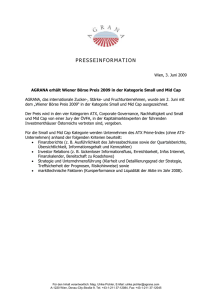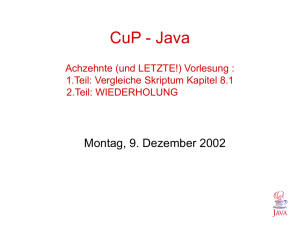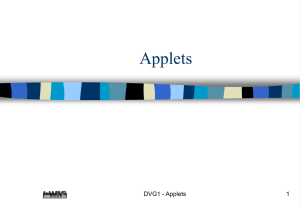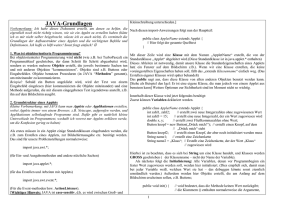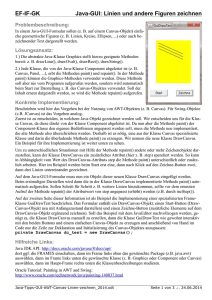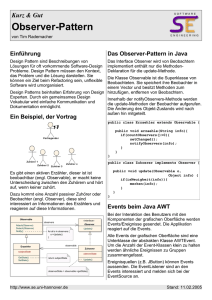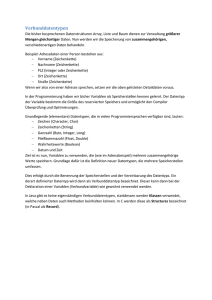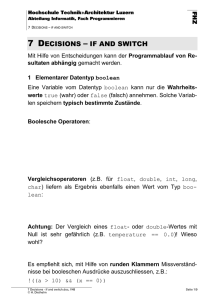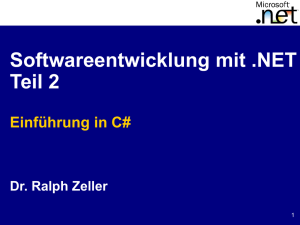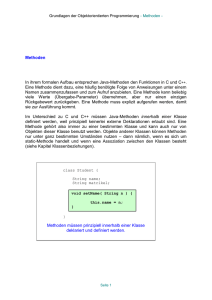Course 2DJava: 2D-Computer Graphics with Java Chapter C1: The
Werbung
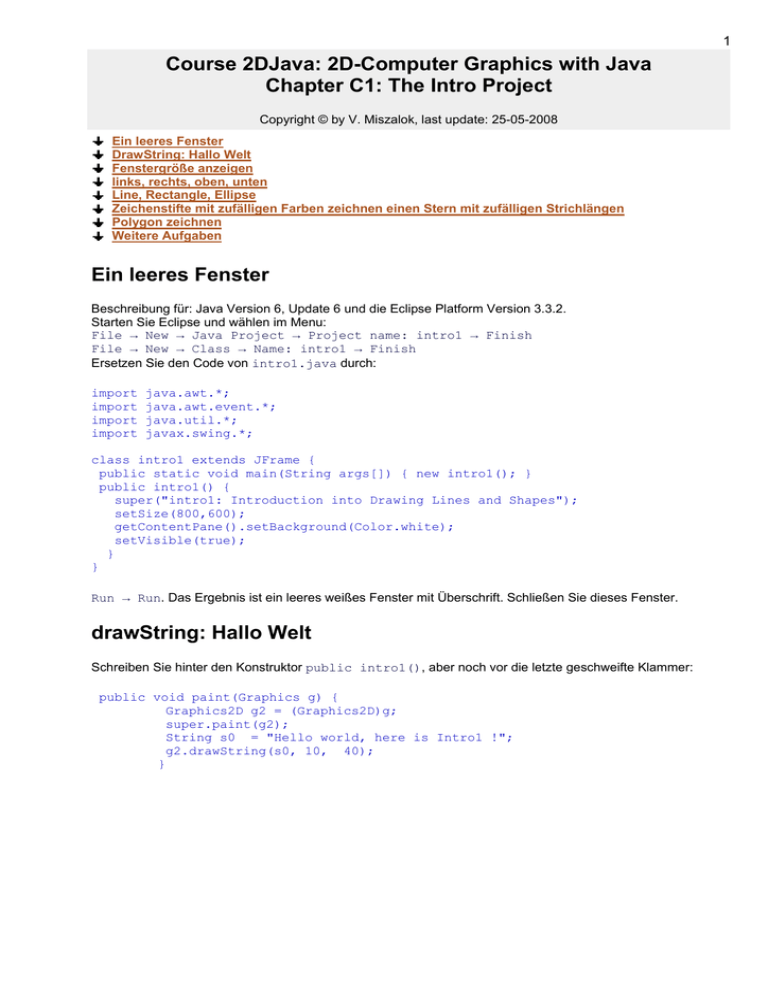
1
Course 2DJava: 2D-Computer Graphics with Java
Chapter C1: The Intro Project
Copyright © by V. Miszalok, last update: 25-05-2008
Ein leeres Fenster
DrawString: Hallo Welt
Fenstergröße anzeigen
links, rechts, oben, unten
Line, Rectangle, Ellipse
Zeichenstifte mit zufälligen Farben zeichnen einen Stern mit zufälligen Strichlängen
Polygon zeichnen
Weitere Aufgaben
Ein leeres Fenster
Beschreibung für: Java Version 6, Update 6 und die Eclipse Platform Version 3.3.2.
Starten Sie Eclipse und wählen im Menu:
File → New → Java Project → Project name: intro1 → Finish
File → New → Class → Name: intro1 → Finish
Ersetzen Sie den Code von intro1.java durch:
import
import
import
import
java.awt.*;
java.awt.event.*;
java.util.*;
javax.swing.*;
class intro1 extends JFrame {
public static void main(String args[]) { new intro1(); }
public intro1() {
super("intro1: Introduction into Drawing Lines and Shapes");
setSize(800,600);
getContentPane().setBackground(Color.white);
setVisible(true);
}
}
Run → Run. Das Ergebnis ist ein leeres weißes Fenster mit Überschrift. Schließen Sie dieses Fenster.
drawString: Hallo Welt
Schreiben Sie hinter den Konstruktor public intro1(), aber noch vor die letzte geschweifte Klammer:
public void paint(Graphics g) {
Graphics2D g2 = (Graphics2D)g;
super.paint(g2);
String s0 = "Hello world, here is Intro1 !";
g2.drawString(s0, 10, 40);
}
2
Fenstergröße anzeigen
Beenden Sie das Programm.
Erweitern Sie die Methode public void paint(Graphics g) bis sie so aussieht:
public void paint(Graphics g) {
super.paint(g);
Graphics2D g2 = (Graphics2D)g;
int CPwidth = getContentPane().getWidth();
int CPheight = getContentPane().getHeight();
int CPx
= ( getWidth() - CPwidth ) / 2;
int CPy
= getHeight() - CPheight - CPx;
g2.translate( CPx, CPy );
String s0 = "Hello world, here is Intro1 !";
String s1 = "Change the size of your window by dragging a corner !";
String s2w = "Form : Width = " + getWidth();
String s3w = "Client: Width = " + CPwidth;
String s2h = " Height= "
+ getHeight();
String s3h = " Height= "
+ CPheight;
String s4b = "Border Size
= " + CPx;
String s4t = " Height of the Title Line =" + (CPy - CPx);
g2.drawString(s0
, 10, 20);
g2.drawString(s1
, 10, 40);
g2.drawString(s2w + s2h, 10, 60);
g2.drawString(s3w + s3h, 10, 80);
g2.drawString(s4b + s4t, 10, 100);
}
Ziehen Sie am Fensterrand oder an den Fensterecken und beobachten Sie den Fensterinhalt.
links, rechts, oben, unten
Beenden Sie das Programm.
Schreiben Sie sechs weitere Zeilen in die Methode public void paint(Graphics g):
// Version 3
Point mid = new Point(CPwidth/2, CPheight/2);
g2.drawString("left" ,10
, mid.y);
g2.drawString("right" ,CPwidth-30, mid.y);
g2.drawString("top"
,mid.x
, 20);
g2.drawString("bottom",mid.x
, CPheight-10);
Line, Rectangle, Ellipse
Beenden Sie das Programm.
Schreiben Sie folgende weitere Zeilen in die Methode public void paint(Graphics g):
// Version 4
int w5 = CPwidth / 5;
int h5 = CPheight / 5;
g2.drawLine(0
, 0
, w5
, h5
);
g2.drawLine(4*w5
,4*h5
,CPwidth,CPheight);
g2.drawLine(CPwidth,0
,4*w5
,h5
);
g2.drawLine(0
,CPheight,w5
,4*h5
);
g2.drawRect(w5
,h5
,3*w5
,3*h5
);
g2.drawOval(w5
,h5
,3*w5
,3*h5
);
3
Zeichenstifte mit zufälligen Farben zeichnen einen Stern mit
zufälligen Strichlängen
Beenden Sie das Programm.
Schreiben Sie folgende weitere Zeilen in die Methode public void paint(Graphics g):
// Version 5
Polygon splash = new Polygon();
Random r = new Random();
g2.setStroke(new BasicStroke(15,BasicStroke.CAP_ROUND,BasicStroke.JOIN_ROUND));
int nn = 120;
double arcus = 2. * Math.PI / nn; // angular increment
double radius_x = 1.35 * w5; // horizontal elliptical radius
double radius_y = 1.35 * h5; // vertical elliptical radius
for (int i=0; i < nn; i++) {
Color multicolor = new Color( r.nextInt(255), r.nextInt(255), r.nextInt(255) );
double factor = Math.max( 0.25, r.nextDouble() );
double cosinus = radius_x * factor * Math.cos( i * arcus );
double
sinus = radius_y * factor * Math.sin( i * arcus );
Point end = new Point(mid.x + (int)cosinus, mid.y + (int)sinus );
g2.setColor(multicolor);
g2.drawLine(mid.x, mid.y, end.x, end.y);
splash.addPoint(end.x, end.y);
}
Polygon zeichnen
Beenden Sie das Programm.
Schreiben Sie folgende weitere Zeilen in die Methode public void paint(Graphics g):
//Version 6
g2.setColor(Color.red);
g2.fillPolygon(splash);
g2.setColor(Color.blue);
g2.drawString("Splash !", mid.x-20, mid.y);
Weitere Aufgaben
Wandeln Sie den Code ab und erzeugen Varianten.
Löschen Sie die gesamte Directory intro1 in Ihrem Eclipse-Workspace-Verzeichnis
Starten Sie Eclipse wieder und erzeugen dasselbe Programm so oft, bis Sie intro1 ohne Hilfsmittel
programmieren können.
Benutzen Sie Drag&Drop beim Schreiben von Code = verschieben und kopieren mit Maus mit/ohne Strg-Taste.
Erfinden und erproben Sie neue Varianten des Programms (in Form von neuen Projekten intro2, intro3
usw. nach obigem Muster), z.B. bunte Striche waagrecht parallel, senkrecht parallel, bunte Rechtecke und
Ellipsen an zufälligen Stellen etc.